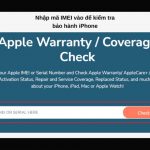Gần 10 cách chuyển dữ liệu từ iPhone sang iPhone hay
Khi bạn sở hữu một chiếc iPhone mới hoặc đang dự định thay đổi thiết bị, việc chuyển dữ liệu iPhone cũ sang iPhone mới có thể trở thành một thách thức. Tuy nhiên, không cần phải lo lắng, vì có nhiều cách hiệu quả để thực hiện việc này. Trong bài viết này, SOZ sẽ giới thiệu gần 10 cách chuyển dữ liệu từ iPhone sang iPhone một cách dễ dàng và tiện lợi. Hãy cùng tìm hiểu và lựa chọn phương pháp phù hợp nhất với bạn để đảm bảo tất cả thông tin quan trọng của bạn được chuyển đổi một cách thuận tiện.
Mục lục
- 1. Lưu ý trước khi chuyển dữ liệu từ iPhone sang iPhone mới
- 2. Chuyển dữ liệu từ iPhone sang iPhone bằng QR Code
- 3. Chuyển dữ liệu từ iPhone sang iPhone bằng 3utools
- 4. Chuyển dữ liệu từ iPhone sang iPhone bằng iTunes
- 5. Chuyển dữ liệu từ iPhone sang iPhone bằng iCloud
- 6. Chuyển dữ liệu từ iPhone sang iPhone bằng Easeus MobiMover
- 7. Chuyển một vài dữ liệu bằng AirDrop, Message, Mail
- 8. Chuyển dữ liệu từ iPhone cũ sang iPhone mới bằng iTools
- 9. Chuyển dữ liệu từ iPhone sang iPhone bằng OTA
1. Lưu ý trước khi chuyển dữ liệu từ iPhone sang iPhone mới
Trước khi đi vào tìm hiểu về những cách chuyển dữ liệu từ iPhone cũ sang iPhone mới, mọi người cần lưu ý những điều sau đây để quá trình thực hiện diễn ra suôn sẻ nhất:
- Sao lưu dữ liệu: Trước tiên, hãy đảm bảo bạn đã sao lưu toàn bộ dữ liệu quan trọng từ iPhone cũ của mình. Bạn có thể sử dụng iCloud hoặc iTunes để thực hiện sao lưu dữ liệu.
- Đảm bảo phiên bản iOS tương thích: Đảm bảo rằng cả hai thiết bị iPhone đang chạy cùng một phiên bản iOS hoặc phiên bản tương thích để đảm bảo tính tương thích trong quá trình chuyển dữ liệu.
- Đăng nhập tài khoản iCloud: Đảm bảo rằng bạn đã đăng nhập vào tài khoản iCloud trên cả hai thiết bị để đồng bộ hóa dữ liệu trước khi chuyển sang iPhone mới.
- Đảm bảo đủ không gian trống: Trước khi chuyển dữ liệu, đảm bảo rằng iPhone mới của bạn có đủ không gian trống để chứa dữ liệu từ iPhone cũ.
- Cập nhật ứng dụng: Cập nhật tất cả ứng dụng trên cả hai thiết bị lên phiên bản mới nhất để đảm bảo tính tương thích và tránh sự cố.
- Điện thoại di động và Wi-Fi: Đảm bảo cả hai iPhone có kết nối Wi-Fi hoặc dữ liệu di động ổn định để chuyển dữ liệu một cách hiệu quả.
- Xem xét dữ liệu cần chuyển: Trước khi bắt đầu, xem xét kỹ dữ liệu nào bạn muốn chuyển và đảm bảo bạn chọn các mục quan trọng như danh bạ, tin nhắn, ảnh, video, và ứng dụng.
2. Chuyển dữ liệu từ iPhone sang iPhone bằng QR Code
Bước 1: Khôi phục cài đặt gốc trên iPhone mới của bạn.
Bước 2: Đặt hai chiếc điện thoại iPhone cận kề nhau. Khi đó, trên iPhone cũ của bạn sẽ xuất hiện hộp thoại Thiết lập iPhone mới. Hãy chọn tùy chọn Tiếp tục.

Thiết lập iPhone mới
Bước 3: Sử dụng iPhone cũ để quét mã QR trên iPhone mới.
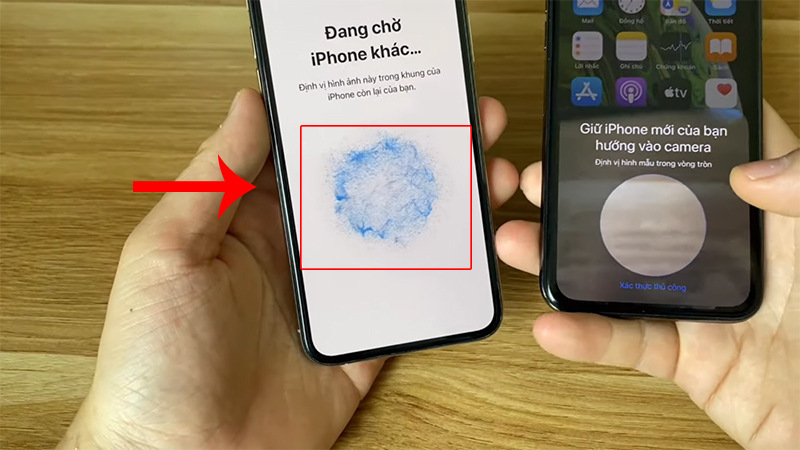
Quét mã QR trên iPhone mới
Bước 4: Nhập mật khẩu từ iPhone cũ vào iPhone mới.

Nhập mật khẩu từ iPhone cũ vào iPhone mới
Bước 5: Chọn tùy chọn Chuyển từ iPhone và đợi cho đến khi quá trình chuyển dữ liệu hoàn thành.
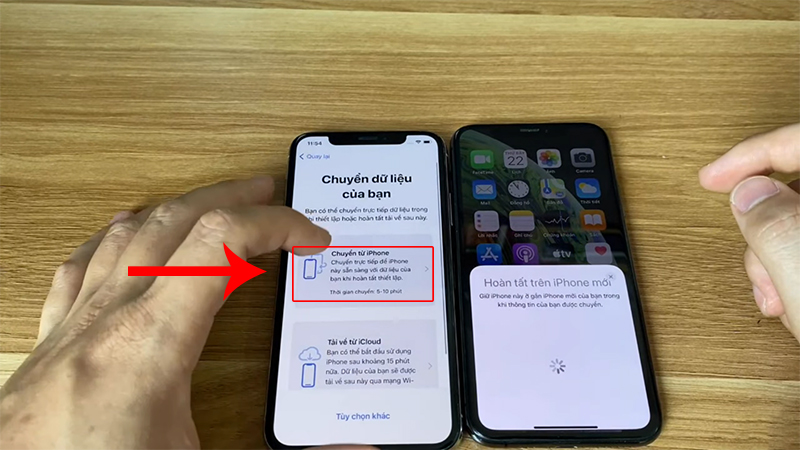
Chọn Chuyển từ iPhone
3. Chuyển dữ liệu từ iPhone sang iPhone bằng 3utools
Bước 1: Đầu tiên, bạn cần tải và cài đặt phần mềm 3uTools trên máy tính của mình. Sau đó, kết nối cả iPhone cũ và iPhone mới với máy tính bằng cáp USB.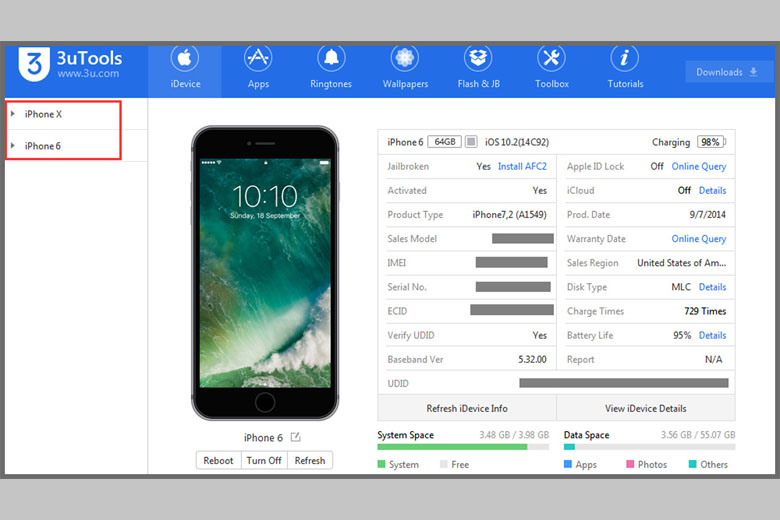
Liên kết thành công 2 iPhone với máy tính
Bước 2: Khởi động ứng dụng 3uTools vừa cài đặt. Trên giao diện chính của 3uTools, chọn Toolbox (Hộp công cụ), sau đó nhấp vào Transfer Data (Chuyển dữ liệu).

Vào Toolbox > Transfer Data
Bước 3: Sau khi cả hai điện thoại đã kết nối thành công, bấm Next (Tiếp theo). Tiếp theo, bạn có thể chọn những dữ liệu cần chuyển từ iPhone cũ sang iPhone mới. Cuối cùng, nhấn Migrate Now (Chuyển Ngay) để hoàn tất quá trình chuyển dữ liệu.

Nhấn Next > Chọn dữ liệu muốn chuyển > Migrate Now
4. Chuyển dữ liệu từ iPhone sang iPhone bằng iTunes
Bước 1: Kết nối iPhone cũ với máy tính đã cài đặt sẵn iTunes.
Bước 2: Chọn This computer > Chọn Back Up Now > Chờ đợi quá trình chuyển dữ liệu hoàn thành.

Chọn vị trí để lưu trữ dữ liệu This computer
Bước 3: Ngắt kết nối giữa iPhone cũ với máy tính > Kết nối iPhone mới với máy tính > Chọn nút Restore Backup > Tìm đến bản sau chép vừa thực hiện và chạy > Chờ đợi hoàn thành.
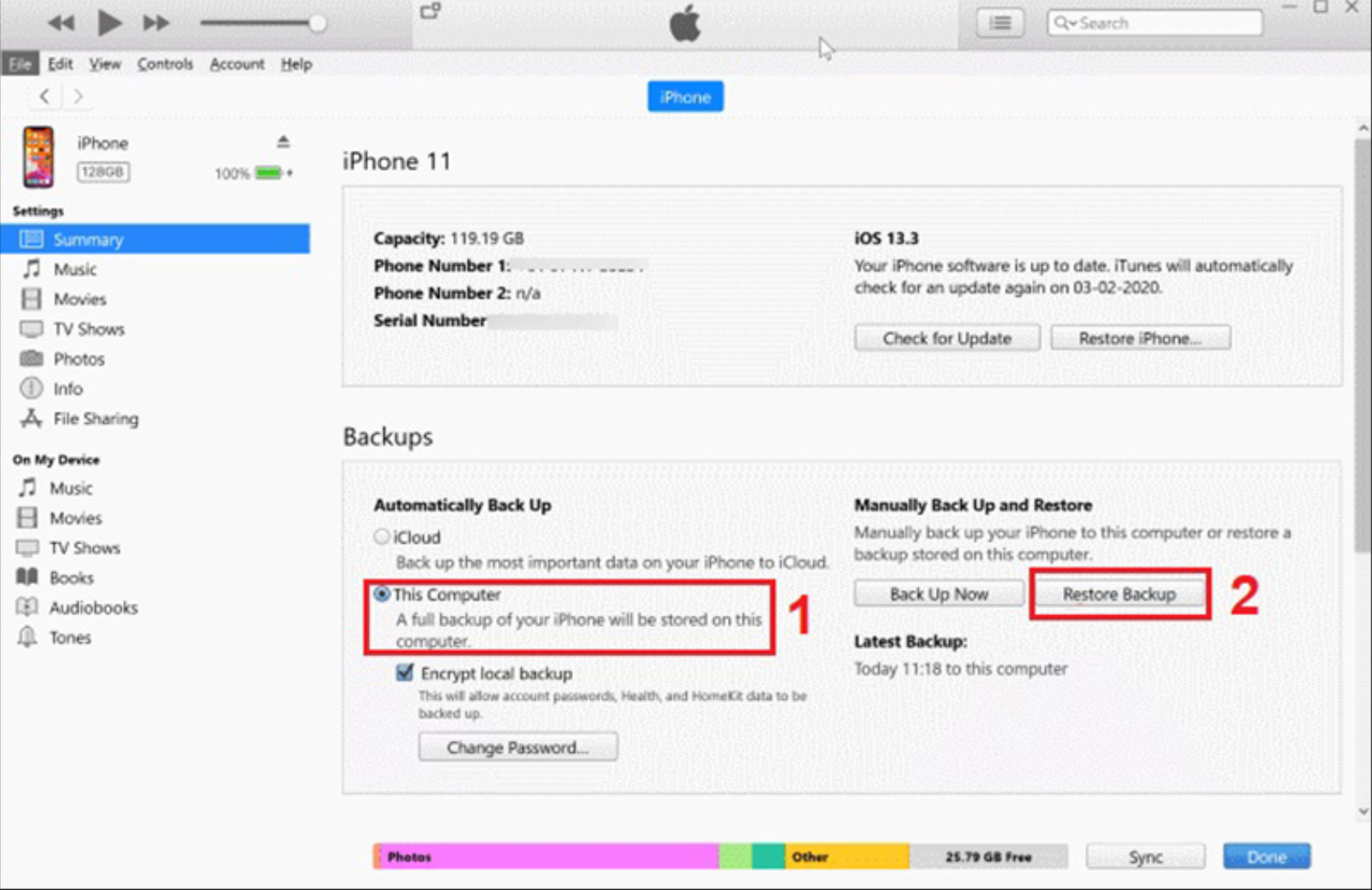
Restore Backup
5. Chuyển dữ liệu từ iPhone sang iPhone bằng iCloud
Bước 1: Khôi phục cài đặt gốc trên iPhone mới.
Bước 2: Chọn Khôi phục từ bản sao lưu iCloud.

Chọn khôi phục từ bản sao lưu iCloud
Bước 3: Nhập ID Apple và tiếp tục.
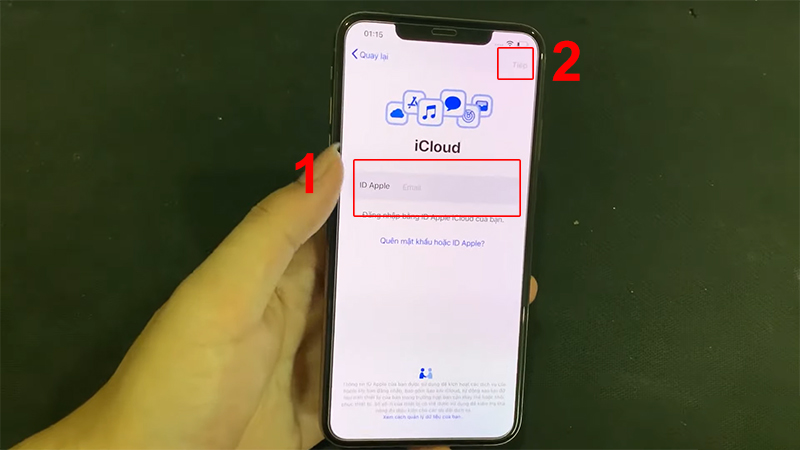
Nhập ID Apple
Bước 4: Chọn bản sao lưu cần khôi phục và đợi cho thiết bị chuyển dữ liệu.
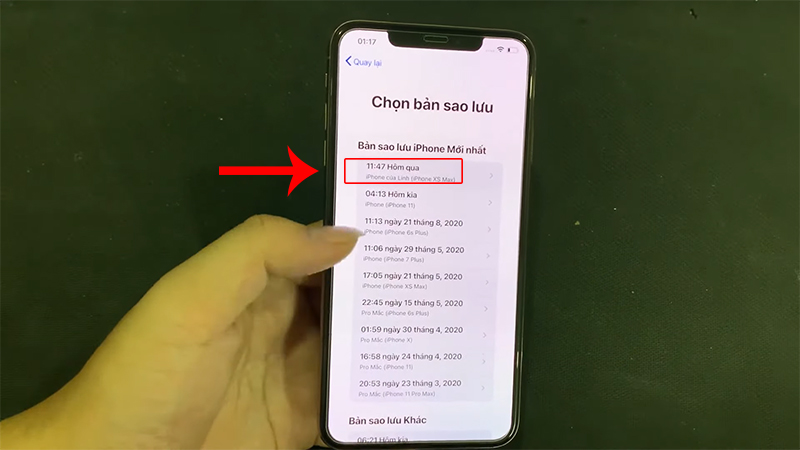
Chọn bản sao lưu
6. Chuyển dữ liệu từ iPhone sang iPhone bằng Easeus MobiMover
Bước 1: Mở EaseUS MobiMover và kết nối cả hai iPhone vào máy tính. Chọn chế độ Phone to Phone và thiết bị gốc (iPhone A) và thiết bị đích (iPhone B). Nhấn Next.
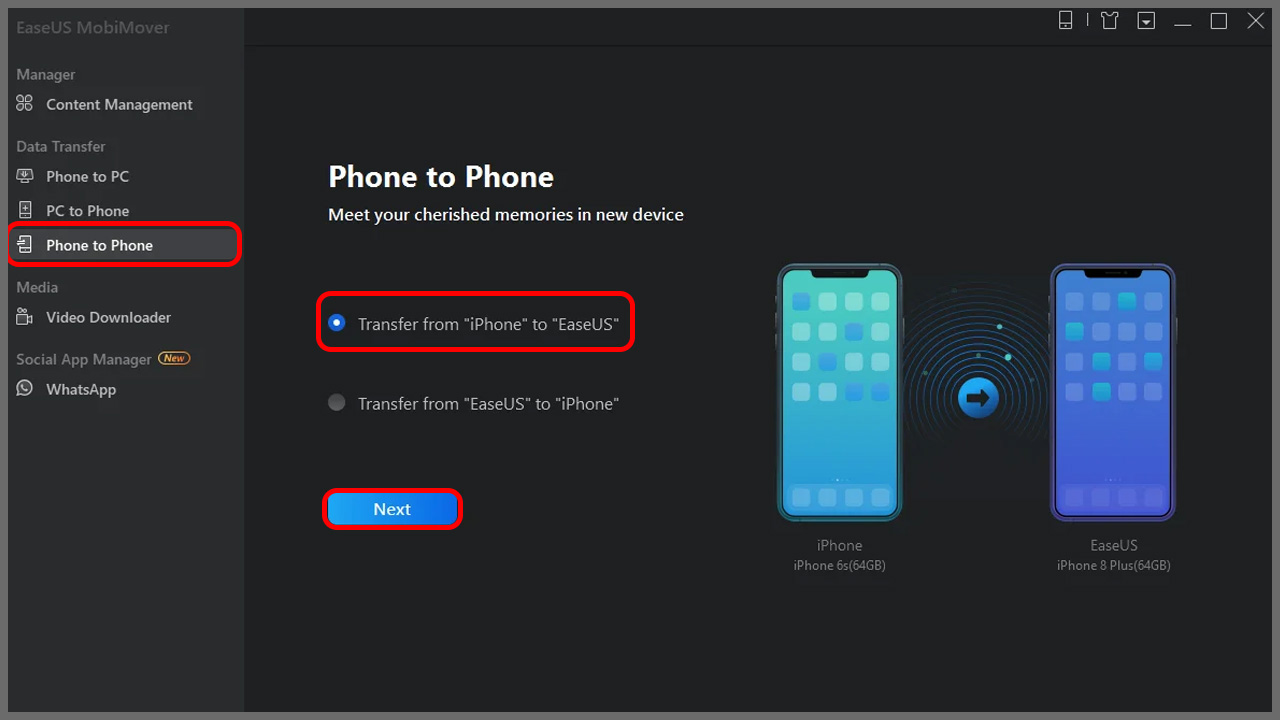
Mở EaseUS MobiMover và kết nối cả hai iPhone vào máy tính
Bước 2: Chọn loại dữ liệu bạn muốn chuyển và nhấn Transfer.

Chọn loại dữ liệu bạn muốn chuyển và nhấn Transfer
Bước 3: Dữ liệu sẽ bắt đầu chuyển. Đảm bảo giữ kết nối ổn định giữa máy tính và cả hai iPhone trong suốt quá trình.
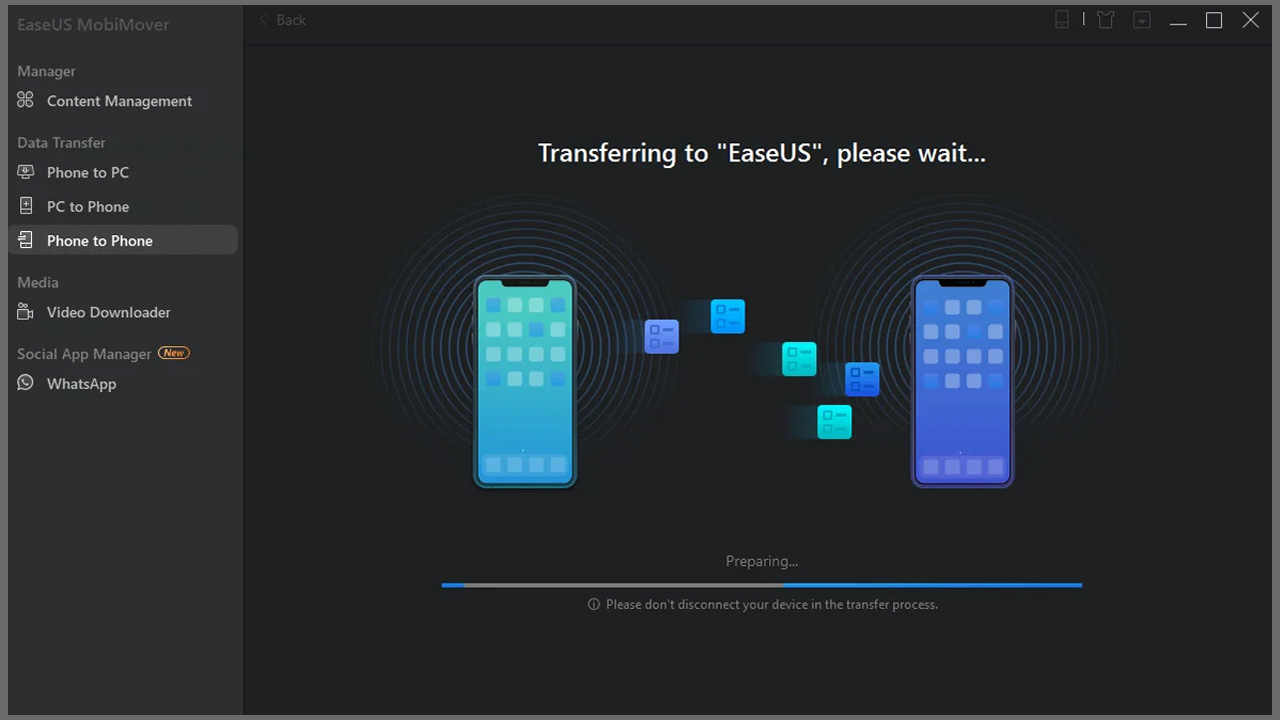
Dữ liệu sẽ bắt đầu chuyển
7. Chuyển một vài dữ liệu bằng AirDrop, Message, Mail
Để chuyển một số dữ liệu từ một iPhone sang một iPhone khác một cách nhanh chóng và thuận tiện, bạn có thể sử dụng Airdrop, Message và Mail như sau:
Cách chuyển dữ liệu iPhone bằng Airdrop:
- Đảm bảo bạn đã đăng nhập bằng cùng một tài khoản ID Apple trên cả hai iPhone.
- Chọn ảnh hoặc dữ liệu bạn muốn chuyển.
- Chọn nút Chia sẻ, sau đó chọn AirDrop. Hiển thị danh sách các thiết bị gần đó.
- Chọn thiết bị iPhone khác của bạn trong danh sách.
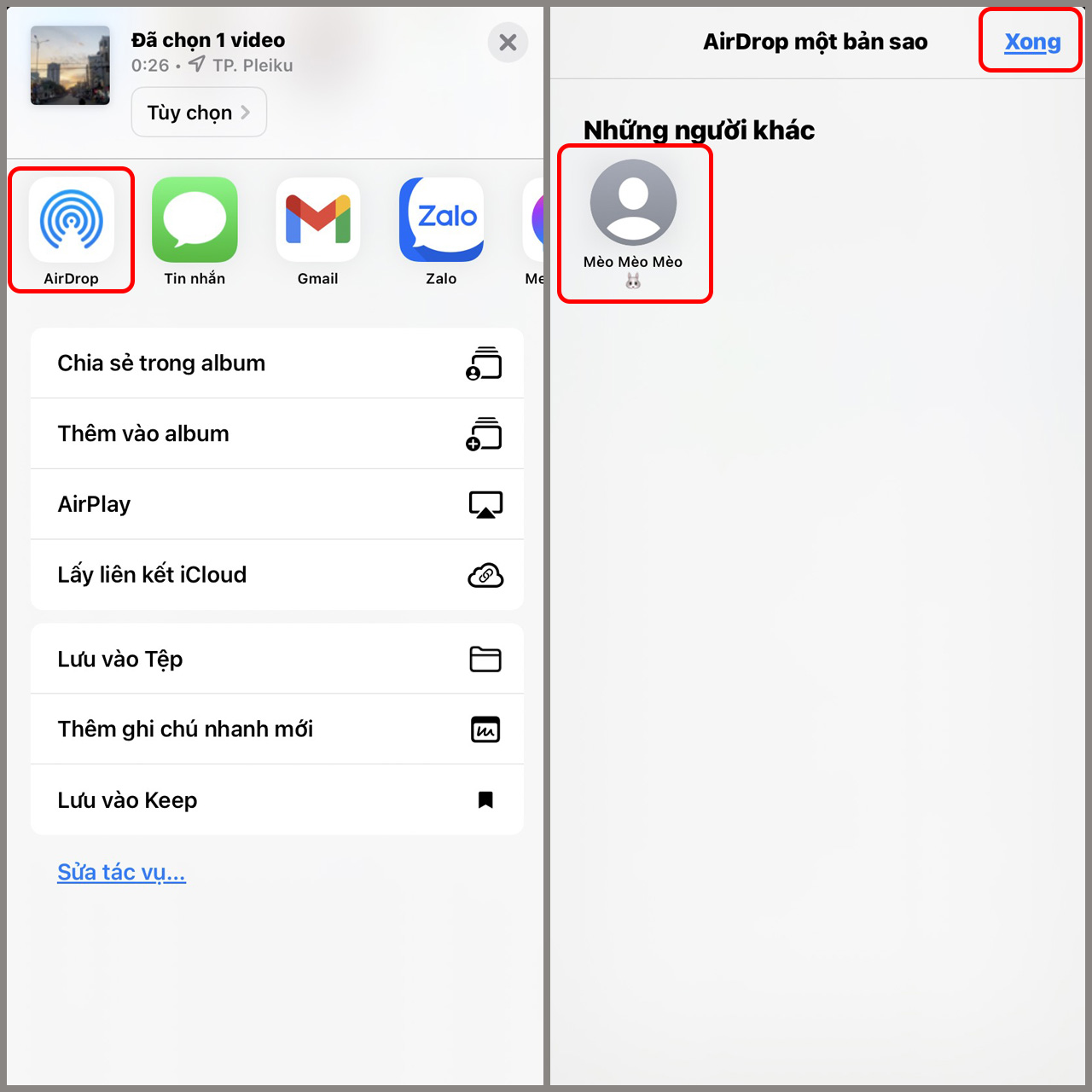
Chuyển dữ liệu iPhone bằng Airdrop
Cách chuyển dữ liệu iPhone bằng Message hoặc Mail:
- Cài đặt ứng dụng Message và Mail trên cả hai thiết bị và đăng nhập vào cùng một tài khoản.
- Gửi tệp đính kèm thông qua Message hoặc Mail trên iPhone của bạn cho chính bạn.
- Mở tin nhắn hoặc email gửi tệp và tải nó xuống trên thiết bị khác.
- Ví dụ: Để chuyển một tệp từ iPhone của bạn bằng Mail, gửi tệp đính kèm qua email, sau đó mở mục Thư nháp để xem tin nhắn và tải tệp đính kèm về.

Chuyển dữ liệu bằng Message hoặc Mail
8. Chuyển dữ liệu từ iPhone cũ sang iPhone mới bằng iTools
Bước 1: Trước hết, tải phần mềm iTools về máy tính của bạn. Bạn có thể tải iTunes trên máy tính Windows tại đây và trên MacBook tại đây.
Bước 2: Kết nối iPhone cũ vào cổng bên trái và iPhone mới vào cổng bên phải trên máy tính bằng cáp Lightning. Sau đó, mở ứng dụng iTools. Trong giao diện chính, chọn Toolbox (Hộp công cụ), sau đó bạn sẽ thấy tùy chọn Phone Transfer (Chuyển dữ liệu điện thoại).

Mở ứng dụng iTools và làm theo hướng dẫn
Bước 3: Chọn Phone Transfer (Chuyển dữ liệu điện thoại) và nhấn Next (Tiếp theo). Bây giờ bạn có thể chuyển tất cả dữ liệu từ iPhone cũ sang iPhone mới.

Chọn Next dữ liệu từ iPhone cũ sẽ được chuyển sang iPhone mới
9. Chuyển dữ liệu từ iPhone sang iPhone bằng OTA
Tương tự như cách chuyển dữ liệu bằng iTunes, bạn cần kết nối iPhone cũ của mình với máy tính. Sau đó, hãy lựa chọn lưu dữ liệu trên iCloud và nhấn vào Sao lưu ngay (Back Up Now) và đợi quá trình chuyển dữ liệu hoàn tất.

Cách chuyển dữ liệu từ iPhone sang iPhone bằng OTA
>> Xem thêm bài viết: Phân biệt các mã iPhone
Tóm lại, việc chuyển dữ liệu từ iPhone sang iPhone mới có thể được thực hiện dễ dàng với nhiều phương pháp khác nhau. Tùy thuộc vào tình huống cụ thể của bạn, bạn có thể lựa chọn cách phù hợp như sử dụng iCloud, iTunes, phần mềm bên thứ ba, hoặc các phương tiện như AirDrop và Message. Quan trọng nhất, hãy lưu ý các bước chuẩn bị và đảm bảo bạn đã sao lưu dữ liệu quan trọng trước khi thực hiện chuyển đổi để đảm bảo an toàn cho dữ liệu của bạn.